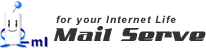メールソフトの設定方法:Microsoft Outlook2000 (Win版)
その他のバージョンをお使いの場合は同じ要領で該当箇所を入力してください。
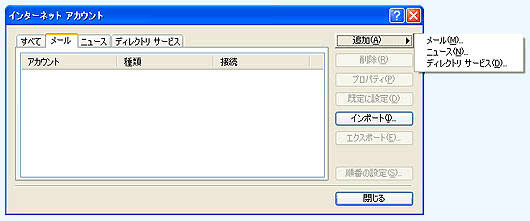

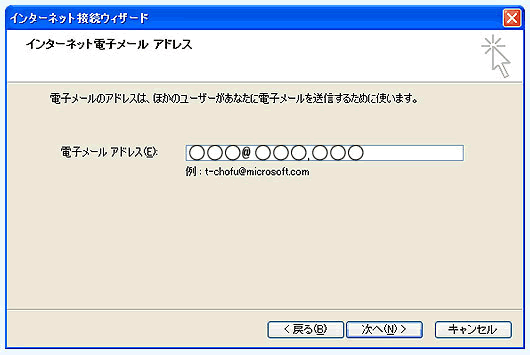
お申し込みされたアドレス「○○○@e-ml.mobi/○○○@e-ml.cn/○○○@e-ml.jp
/○○○@e-ml.net」を全て英数半角で入力してください。
入力が完了したら「次へ」をlクリック。
例:taro@e-ml.jpをお申し込みされた方は、taro@e-ml.jp と入力してください。
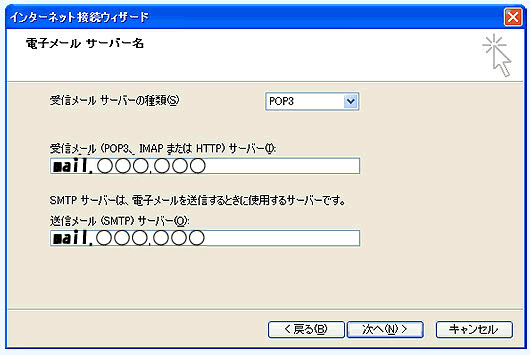
※全て英数半角で入力。
受信メールサーバの種類”は、「POP3」
受信メールサーバ 及び 送信メールサーバ には
| ○○○@e-ml.mobi | をお申し込みになられた方は、 | mail.e-ml.mobi |
| ○○○@e-ml.cn | をお申し込みになられた方は、 | mail.e-ml.cn |
| ○○○@e-ml.jp | をお申し込みになられた方は、 | mail.e-ml.jp |
| ○○○@e-ml.net | をお申し込みになられた方は、 | mail.e-ml.net |
入力が完了したら「次へ」をlクリック。
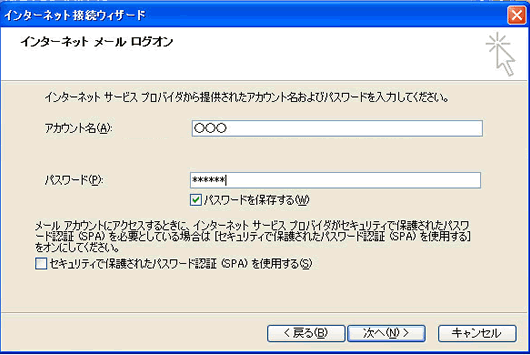
POPアカウント名は、お申し込みされたメールアドレスを入力してください。
例:taro@e-ml.jpをお申し込みされた方は、taro@e-ml.jp と入力してください。
例:taro@e-ml.mobiをお申し込みされた方は、taro@e-ml.mobi と入力してください。
例:taro@e-ml.netをお申し込みされた方は、taro@e-ml.net と入力してください。
“パスワード”はお申し込みされた時のものを正確に入力。「セキュリティで・・・」の項目はチェックしない入力が完了したら「次へ」をクリックしてください。
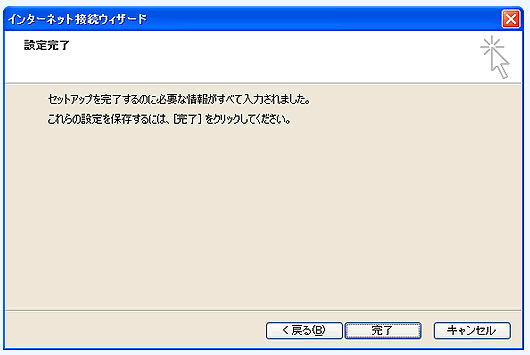
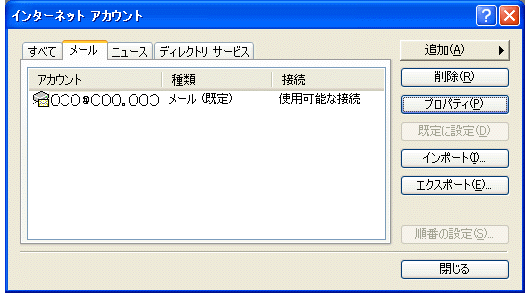
「プロパティ」ボタンをクリックします。
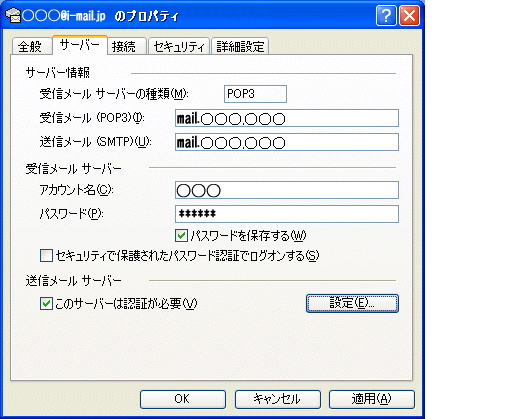
このサーバーは認証が必要:チェックします。
「適用(A)」ボタン→「OK」ボタンをクリックします。
戻った画面「インターネットアカウント」は「閉じる」ボタンで閉じます。
これまでの設定で、送信のみ出来ないお客様(OP25B 「Outbound Port25 Blocking」)は、
こちらをご覧ください。
以上で設定は終了です。